windows画图工具怎么绘制心形?
百度经验 发布时间:2018-07-05 15:06:15 作者:乌月风随  我要评论
我要评论
windows画图工具怎么绘制心形?画图工具中想要画一颗红色的心,该怎么画心形呢?下面我们就来看看画板画心形的教程,很简单,需要的朋友可以参考下
画图工具想要画心形,该怎么画红色的心形呢?下面我们就来看看详细的教程。
1、打开windows画图板,这个就不多说了。

2、点击工具栏中间那个有很多图形符号的框框右边的箭头。

3、选择“心形”图案。

4、在绘图区域拖动按住鼠标左键,同时拖动鼠标,就会在拖动区域出现一个心形,注意松开鼠标左键后请不要在绘图区域按下,否则你的心形将失去焦点,导致后面你无法着色。

5、为心形的边框着色,将鼠标移动到工具栏,找到“颜色1”,1”,点击它(千万注意不要在绘图区点即鼠标!),然后再选择你需要的边框颜色,就是工具栏那一大块的颜色区域。

6、为心形增加填充色,将鼠标移动到工具栏,找到“颜色2”,注意不是颜色1,“颜色1”是边框颜色,前面已经设置过了。紧接着选择你需要的填充色。

7、完成心形绘制,成功以后将看到下面的形状(我选的是红色的)。

以上就是画图工具画心形的教程,希望大家喜欢,请继续关注脚本之家。
相关推荐:
相关文章
 windows画图工具怎么画机器人宝宝?windows系统自带了画图工具,想要使用这个工具画机器人宝宝,该怎么画呢?下面我们就来看看详细的教程,需要的朋友可以参考下2018-07-03
windows画图工具怎么画机器人宝宝?windows系统自带了画图工具,想要使用这个工具画机器人宝宝,该怎么画呢?下面我们就来看看详细的教程,需要的朋友可以参考下2018-07-03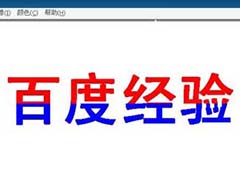 画图工具怎么设计双色文字字体?想要让一个文字出现两种颜色,该怎么设计双色字呢?下面我们就来看看画图工具设计双色字的教程,需要的朋友可以参考下2018-06-25
画图工具怎么设计双色文字字体?想要让一个文字出现两种颜色,该怎么设计双色字呢?下面我们就来看看画图工具设计双色字的教程,需要的朋友可以参考下2018-06-25 画图工具怎么给图片添加文字?画图工具导入图片以后想要添加文字,该怎么给图片输入文字呢?下面我们就来看看详细的教程,需要的朋友可以参考下2018-06-12
画图工具怎么给图片添加文字?画图工具导入图片以后想要添加文字,该怎么给图片输入文字呢?下面我们就来看看详细的教程,需要的朋友可以参考下2018-06-12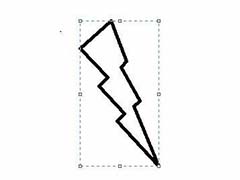 画图工具怎么画闪电图形?windows喜用自带的画图工具想要画闪电图形,该怎么绘制闪电呢?下面我们就来看看画图工具绘制闪电的教程,需要的朋友可以参考下2018-06-11
画图工具怎么画闪电图形?windows喜用自带的画图工具想要画闪电图形,该怎么绘制闪电呢?下面我们就来看看画图工具绘制闪电的教程,需要的朋友可以参考下2018-06-11 windows画图工具怎么精修图片?windows画图工具可以对图片进行精修,想要让人物眼睛更亮,该怎么设置呢?下面我们就来看看画图工具修图的教程,需要的朋友可以参考下2018-05-02
windows画图工具怎么精修图片?windows画图工具可以对图片进行精修,想要让人物眼睛更亮,该怎么设置呢?下面我们就来看看画图工具修图的教程,需要的朋友可以参考下2018-05-02 画图工具中的刷子工具怎么使用?画图工具中想要使用刷子工具,该怎么使用刷子呢?下面我们就来看看详细的教程,需要的朋友可以参考下2018-03-21
画图工具中的刷子工具怎么使用?画图工具中想要使用刷子工具,该怎么使用刷子呢?下面我们就来看看详细的教程,需要的朋友可以参考下2018-03-21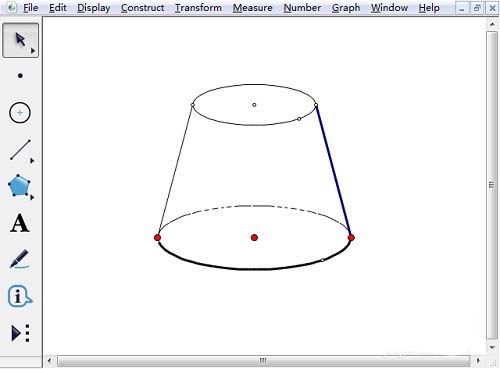 电脑画图工具怎么画圆台?画图工具中画图形很简单,想要画一个圆台图形,该怎么画呢?下面我们就来看看画图工具画圆台的教程,需要的朋友可以参考下2018-03-05
电脑画图工具怎么画圆台?画图工具中画图形很简单,想要画一个圆台图形,该怎么画呢?下面我们就来看看画图工具画圆台的教程,需要的朋友可以参考下2018-03-05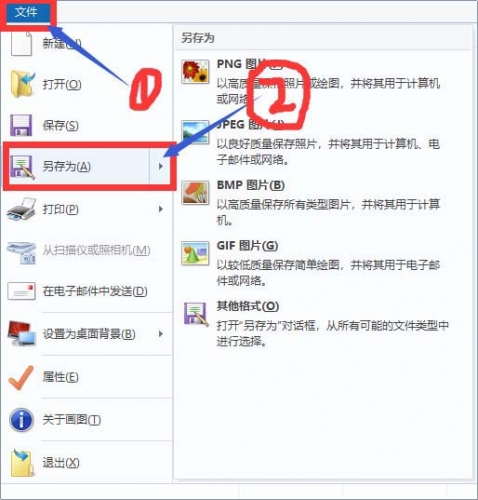 画图工具怎么修改图片的格式?画图工具导入的图片想要修改格式,该怎么修改呢?下面我们就来看看使用画图工具修改图片格式的教程,需要的朋友可以参考下2018-03-05
画图工具怎么修改图片的格式?画图工具导入的图片想要修改格式,该怎么修改呢?下面我们就来看看使用画图工具修改图片格式的教程,需要的朋友可以参考下2018-03-05 电脑自带的画图工具怎么修改图片的像素?画图工具想要修改图片的像素,该怎么修改呢?下面我们就来看看详细的教程,很简单,需要的朋友可以参考下2018-02-04
电脑自带的画图工具怎么修改图片的像素?画图工具想要修改图片的像素,该怎么修改呢?下面我们就来看看详细的教程,很简单,需要的朋友可以参考下2018-02-04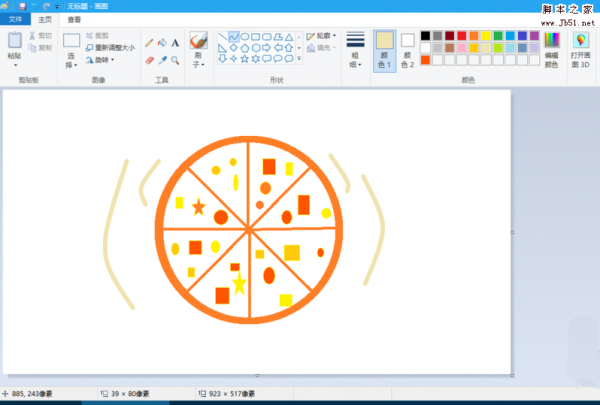 电脑画图工具怎么画卡通的披萨饼图标?windows系统自带了画图工具,想要使用这个工具画一个简单的卡通披萨,该怎么画呢?下面我们就来看看详细的教程,需要的朋友可以参考2018-01-31
电脑画图工具怎么画卡通的披萨饼图标?windows系统自带了画图工具,想要使用这个工具画一个简单的卡通披萨,该怎么画呢?下面我们就来看看详细的教程,需要的朋友可以参考2018-01-31


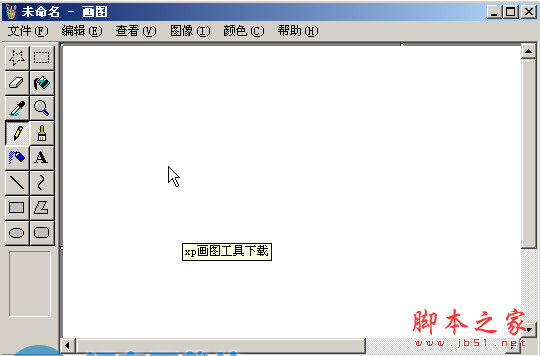

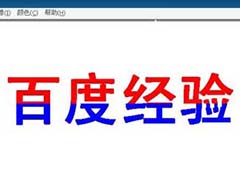

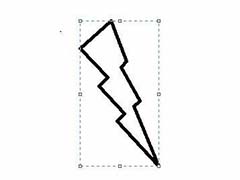


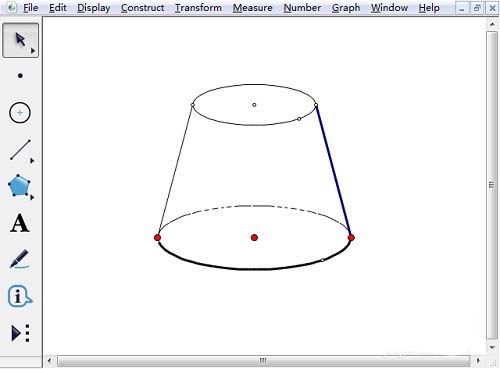
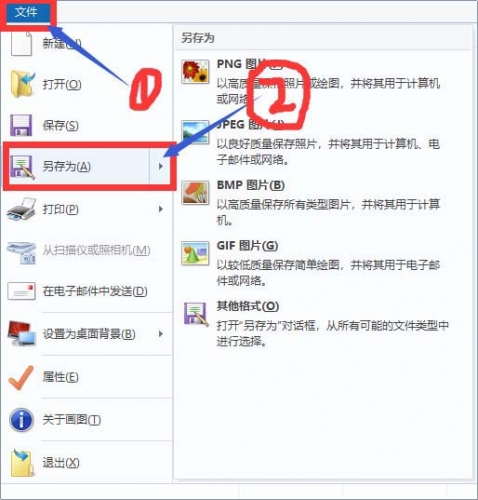

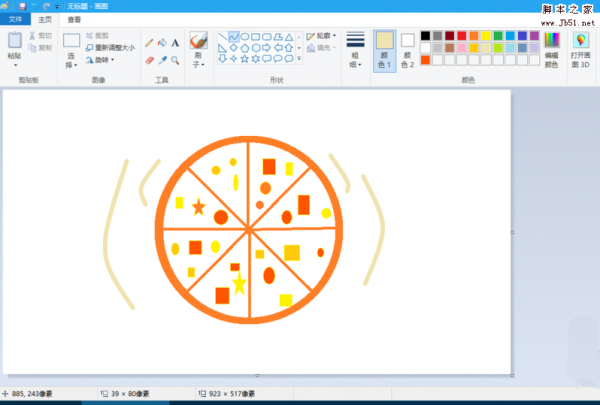
最新评论